Kijelző Vonalláncok, sraffozások, átmenetes kitöltések, vonalakat és szöveget súlyok
Az oldal alja
egyszerűsítheti a kijelző bizonyos tárgyak a teljesítmény javítása érdekében.
Kapacitás kijelző javítható egyszerűsítése a kijelző a széles vonalláncok, gyűrűk, árnyékos kétdimenziós poligonok (alakzatok), nyílások, gradiens kitöltés, és a szöveget. Mint ilyen, a rajz igen alkalmas nyomdai kézirata.
Kihúzza a kitöltési mód
Ha letiltja a kitöltési széles vonalláncok, sokszögek, árnyékos, gradiens kitöltés és árnyékoló jelennek körvonalai. A típus az elfojtott rejtett vonalak, valamint a fajta nem terv kilátás, megjelenítésére töltse (kivéve nyílások és gradiens minták zakrasok) automatikusan le van tiltva.
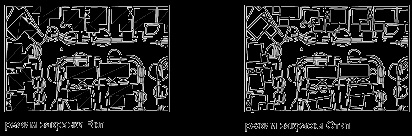
A kontúr a szöveg
Ha bekapcsolja a kontúrt a szöveget a rajzon, amely szöveges feliratokat, majd a képernyőn, illetve nyomtatásban csak akkor jelenik meg azok befoglaló doboz.
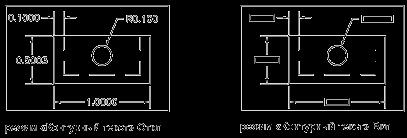
letiltása Vonalvastagságok
Minden vonal a képernyőn, hogy egynél több pixel szélességű, lassú rajz feldolgozó kapacitás. Ha azt szeretnénk, hogy javítsa megjelenítési teljesítmény, akkor letilthatja a vonalvastagság. Súly vonal lehet be- és kikapcsolható az „tömeg” a status bar, vagy a „Options Vonalvastagságok” párbeszédablak. Tömeg nyomtatás vonalak mindig látható, ezáltal megjeleníti a tényleges vonalak vastagsága a rajzban.
Amikor létrehoz egy új objektumok automatikusan használják az aktuális beállításokat kijelző kitöltés és szöveg. De ahhoz, hogy a kijelző tulajdonságait (mérleg kivételével vonalak) a meglévő létesítmények kell hívni REGEN.
Fordulni Fill
- Válassza az Eszközök menü Beállítások. „Beállítás” a parancssorba.
- A párbeszédablakban a „Beállítások” a „Display” a „Performance”, válassza a „Show kitöltés.”
Ha be van jelölve, a kitöltési mód be van kapcsolva.
Engedélyezése vagy letiltása szöveges kimenet
- Válassza az Eszközök menü Beállítások. „Beállítás” a parancssorba.
- A párbeszédablakban a „Beállítások” a „Display” a „Performance” válassza ki a „csak szöveg határon.”
Ha a jelölőnégyzet aktív, helyett jelenik meg a szöveg azt körülvevő keret.
Engedélyezése és letiltása Vonalvastagságok
- Kattintson a „Home” panel „Tulajdonságok”, „Vonalvastagság”.
- A legördülő menü „Vonalvastagság” válassza a „Vonalvastagság”.
- Jelölje be vagy törölje az „Itt a vonal szerint a mérleg” a „Options Vonalvastagságok” párbeszédablak.
- Kattintson az "OK" gombot.
Készletek hálót és a rasztert, a poláris és objektum követés, tárgyrasztereket, dinamikus input panel és gyors tulajdonságait.
festmény kezelése tárgyak, mint a nyílások, 2D alakzatok és a széles vonalláncok.
Beállítása az aktuális vonalvastagság, vonal megjelenítési lehetőségek attól függően, hogy súly és a tömeg az egységek sor.
Szabályozza a kijelző és ábrázolása szöveges és attribútum.
Regeneráció rajz és újrarajzolás az aktuális nézetablakban.
Management árnyékolt számok, az összes nyílások (beleértve a szilárd anyag), egy nem nulla szélességű vonalláncok.
Kezelése a kijelző sor alkotó objektumokat.
Ez szabályozza a kijelző a szöveget.